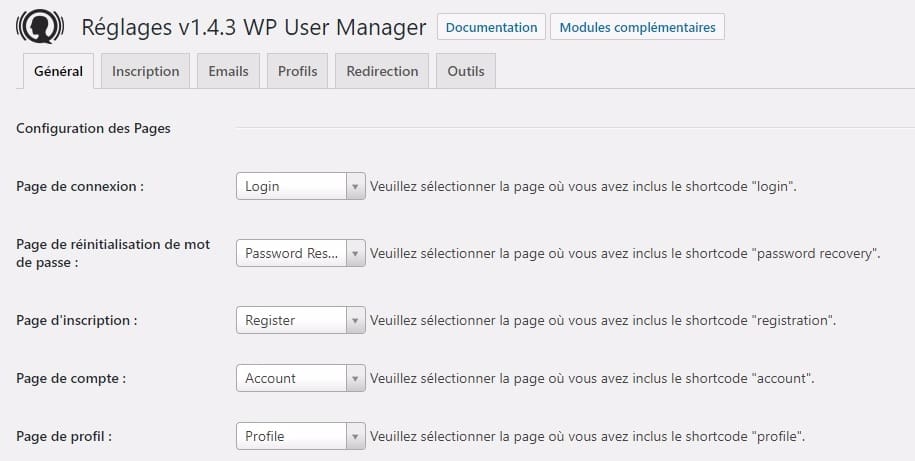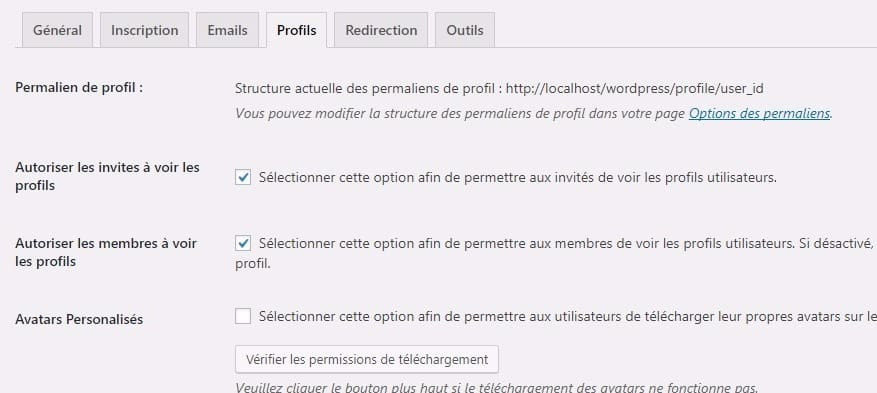هل ترغب في إضافة صفحة ملف شخصي مخصصة للمؤلف إلى موقع WordPress الخاص بك؟ الكثير من وورد المواضيع لديهم معلومات مؤلف محدودة على صفحة الأرشيف الخاصة بهم. في هذا البرنامج التعليمي ، سنوضح لك كيفية إنشاء صفحة ملف تعريف مؤلف مخصصة في WordPress.
كيفية إضافة صفحة ملف تعريف مخصصة مع WP User Manager
يوصى بهذه الطريقة لجميع المستخدمين. إنه سهل التثبيت ويحتوي على المزيد من الميزات.
أول شيء يجب فعله هو تثبيت البرنامج المساعد وتنشيطه مدير المستخدم وب. لمزيد من التفاصيل ، راجع دليلنا التفصيلي إلى طريقة لتثبيت البرنامج المساعد WordPress.
بعد التنشيط ، يجب عليك زيارة الصفحة " المستخدمون »إعدادات WPUM» لتكوين إعدادات البرنامج المساعد.
يقوم المكون الإضافي تلقائيًا بإنشاء صفحات مختلفة لاستخدامها كصفحة تسجيل دخول مخصصة وصفحة تسجيل مستخدم مخصصة وصفحة نسيت كلمة المرور وصفحة الحساب وصفحات الملف الشخصي.
يعد WP User Manager مكونًا إضافيًا قويًا ويأتي مع الكثير من الخيارات. يجب عليك مراجعتها بعناية وإيقاف تشغيل الميزات التي لا تريد استخدامها.
ثم تحتاج إلى النقر فوق علامة التبويب "ملفات التعريف" لتكوين إعدادات ملف تعريف المستخدم.
هنا يمكنك تشغيل خيار صفحة الملف الشخصي للضيوف ، مما يعني أنه يمكن لأي شخص رؤية ملفات تعريف المستخدمين. يمكنك أيضًا السماح للأعضاء بمشاهدة الملفات الشخصية لبعضهم البعض. إذا قمت بإلغاء تحديد هذا الخيار ، فسيتمكن المستخدمون من رؤية صفحات ملفاتهم الشخصية فقط.
يمكنك أيضًا السماح للمستخدمين بتحميل صورة ملف تعريف مخصصة وعرض مقالاتهم الحديثة ، إلى جانب التعليقات على صفحة ملفهم الشخصي.
لا تنس النقر فوق الزر حفظ التغييرات لحفظ إعداداتك.
بعد ذلك ، تحتاج إلى تحديد عناوين URL ودية أو روابط ثابتة لصفحات ملف تعريف المؤلف. يمكنك القيام بذلك عن طريق زيارة الصفحة الإعدادات »الروابط الدائمة وانتقل لأسفل إلى قسم "الرابط الثابت لملف تعريف المستخدم الأساسي".
يتيح لك البرنامج المساعد استخدام معرف المستخدم أو اسم المستخدم أو اللقب في عنوان URL. يعد الاسم المستعار واسم المستخدم من الخيارات الأكثر سهولة في الاستخدام. كبار المسئولين الاقتصاديين كمعرف المستخدم. انقر لتحديد أحد الخيارات، ثم انقر فوق الزر "حفظ التغييرات" لتخزين إعدادات الرابط الثابت.
صفحات ملف تعريف المؤلف الشخصية الخاصة بك جاهزة تقريبًا. الآن نحتاج فقط إلى أن نجعل من السهل على المستخدمين العثور على صفحات ملفاتهم الشخصية على موقع الويب الخاص بك.
موعد في المظهر » صفحة Widgets وإضافة القطعة شكل من تسجيل الدخول [WPUM] إلى الشريط الجانبي.
يمكنك الآن زيارة موقع الويب الخاص بك لمشاهدة صفحة الملف الشخصي للمؤلف قيد التشغيل. باعتبارك مستخدمًا مسجلاً الدخول ، سترى معلومات حسابك في أداة الشريط الجانبي. انقر فوق اسم المستخدم للانتقال إلى صفحة ملف تعريف المؤلف.
ستعرض أداة الشريط الجانبي ملف استمارتنا اتصال للمستخدمين الذين قاموا بتسجيل الخروج. إذا سمحت للمستخدمين بالتسجيل على موقع الويب الخاص بك، فإن استمارتنا سيحتوي أيضًا على رابط للتسجيل.
سيغير المكون الإضافي أيضًا روابط المؤلف على موقع الويب الخاص بك ويوجهها إلى صفحة الملف الشخصي للمؤلف بدلاً من صفحات أرشيف المؤلف الافتراضية.
تغيير مظهر صفحات ملف تعريف المؤلف
إذا كنت ترغب فقط في تغيير الألوان أو الحدود ، فيمكنك القيام بذلك عن طريق إضافة CSS مخصص.
ومع ذلك ، إذا كنت تريد تغيير تخطيط الأشياء وترتيبها ، فستحتاج إلى تحرير ملفات قالب المكون الإضافي. يأتي WP User Manager مع دعم قالب مخصص ، مما يعني أنه يمكنك إنشاء القوالب الخاصة بك في نسقك الحالي.
يجب عليك أولاً تسجيل الدخول إلى موقع الويب الخاص بك باستخدام ملف بروتوكول نقل الملفات العملاء وانتقل إلى / wp-content / plugins / wp-user-manager / قوالب / مجلد. قم بتنزيل جميع الملفات التي تراها هناك على جهاز الكمبيوتر الخاص بك.
ثم تحتاج إلى الانتقال إلى مجلد السمة الحالي وإنشاء مجلد "wpum" جديد بالداخل. الآن قم بتحميل الملفات التي قمت بتحميلها مسبقًا إلى مجلد wpum.
يمكنك الآن تحرير هذه الملفات لتخصيص مظهر صفحات ملفك الشخصي لاحتياجاتك.